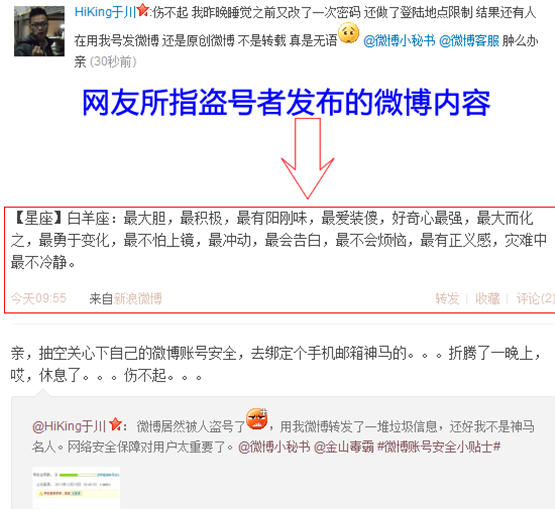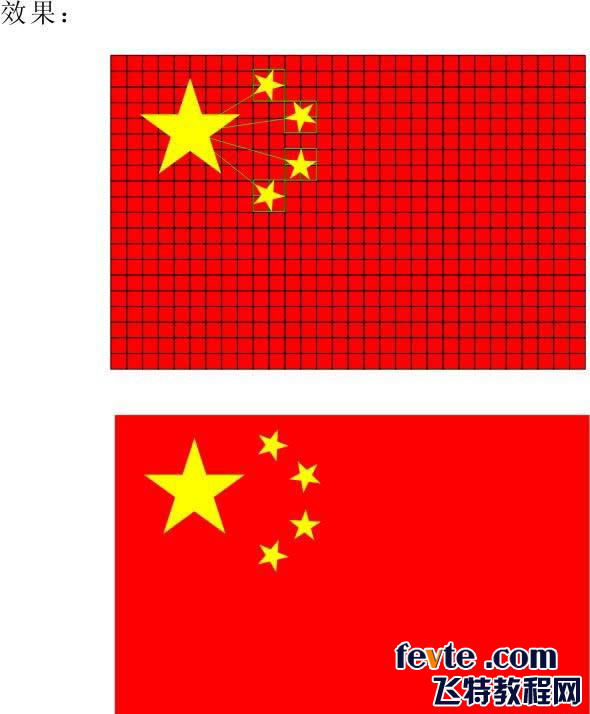萬盛學電腦網 >> 圖文處理 >> Photoshop教程 >> ps調色教程 >> PS後期之五種影樓流行色教程集合
PS後期之五種影樓流行色教程集合
色彩調整在設計中的重要性不言而喻,能擁有隨心所欲的色彩處理手法也是每個數碼師的追求,理解和運用
好色彩調整會幫助你在色彩的世界裡做到游刃有余。
本期我們就來介紹五種當今影樓比較流行的色調。
首先我們先理解幾個最簡單的問題,什麼是色彩?我們給它一個簡單的定義:所有肉眼能看到的顏色都是色彩。
那麼我們就是要把這些肉眼看到的色彩變得更有視覺沖擊力、更有平面層次,依靠情感去表達出顏色,這是
我們工作的目的。那麼我們需要調整的色彩又在photoshop中哪裡?這個問題應該也應該簡單,photoshop中
的顏色都是從通道裡面表現出來的,也就是說調整色彩層次就是改變照片的通道層次對比。有了這些理論根
據我們接下來的工作就比較有頭緒了。
藍青混合色
這種風格再影樓裡面是非常實用的,它的制作手法簡單方便、而且出來的色彩也是非常的透亮,看片子給人
很清爽的感覺,對於綠色的外景照片最為適合這種手法,照片出來的顏色給我們帶來的後續調整空間也很大。
原圖

效果圖


1. 打開要處理圖像,復制背景一層生成背景副本
2. 點擊圖像-模式-LAB顏色,將圖片轉換成LAB模式圖片
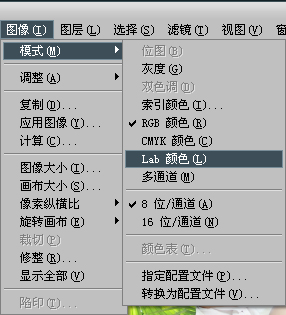
3.給圖像應用柔光,使圖像色彩更加明艷,點擊圖像-應用圖像,將混合改為柔光,其它設置默認,如圖
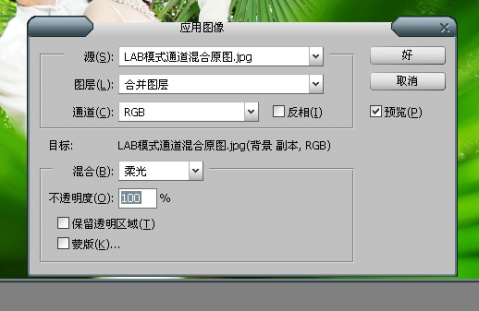
4.打開通道面板,選擇a通道,將其復制並粘貼至b通道,做法如圖


5. 選擇LAB通道,用曲線適當調整明度通道的亮度對比,然後轉換回RGB模式

到這裡我們的主要步驟就完成了,剛才我們說過它還有很大的後續調整空間,那麼我們繼續往下去做,還能
做出來很多非常另類的效果,在這裡我拿一種舉例,同時也告訴大家色彩手法不能死用,要靈活變通,
相信大家會喜歡上這些色調的。
6. 即上面的步驟,我們繼續用色相飽和度工具給紅色降飽和度,如圖

7. 我們繼續操作,用曲線工具再適當給圖片添加黃色,如圖
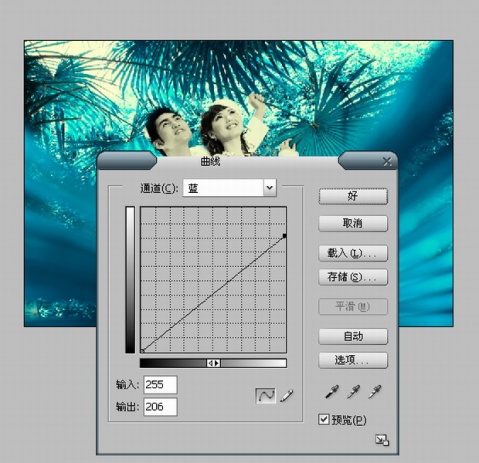
反轉色
有一定經驗的數碼師對這種色調一定不陌生,在這裡我再簡單介紹一下這個手法,這個顏色出來的效果反差
比較大,色彩也比較重,適合於照片層次比較小的片子,大場景的片子盡量不要選用它,用這個手法去制作
老照片效果也是個不錯的選擇。這個手法主要涉及到了一個應用圖像工具,那麼我們調顏色用到的應用圖像,
它應用的是哪裡的什麼樣的圖像呢?跟色彩又有什麼關系呢?帶著這個問題,我們再重新認識這個工具,
首先我們先來了解這個色彩的制作手法。
原圖和效果圖
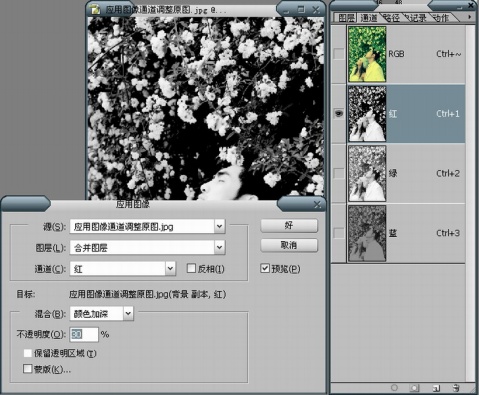

1. 打開圖片,復制背景層生成背景副本層
2. 打開通道面板,選擇藍色通道
3. 選擇圖像-應用圖像命令,源選項選擇正在調整的圖片名稱,圖層選擇背景副本,通道選擇藍色通道,
選中反相選勾,混合模式改為正片疊底,不透明度50%,點擊好,如圖設置
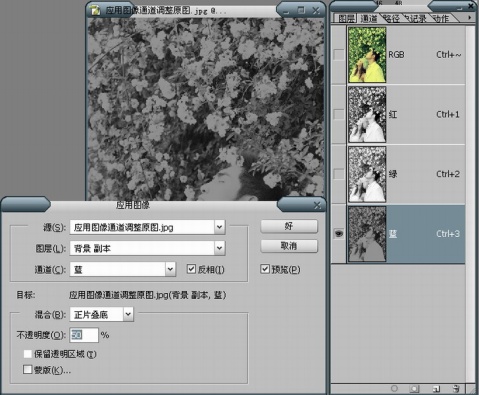
4. 選擇紅色通道,繼續打開應用圖像命令,源選項選擇正在調整的圖片名稱,圖層選擇背景副本,通道選擇
紅色通道,混合模式改為顏色加深,不透明度30%,點擊好,設置如圖
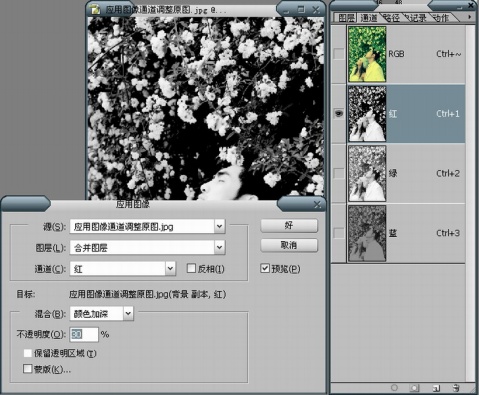
5. 選擇綠色通道,打開應用圖像命令,源選項選擇正在調整的圖片名稱,圖層選擇背景副本,通道選擇綠
色通道,混合模式改為正片疊底,不透明度30%,設置如圖
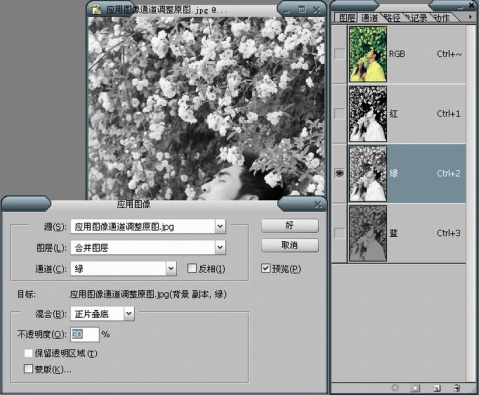
6. 選擇RGB通道,打開圖像-調整-亮度對比度,適當加一些對比度,不過要留意頭發等細節層次
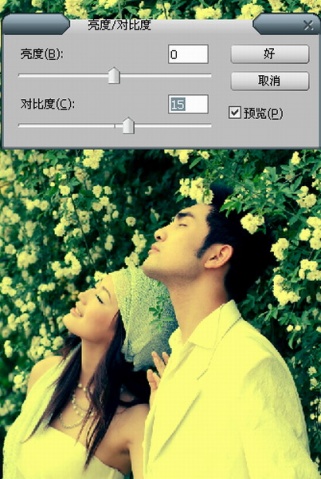
步驟介紹完了,我們該解答上面的兩個問題了,通過總結簡單得出:在這裡應用圖像應用的就是通道的混合模
式,通過改變各個通道間的色彩模式來改變照片的顏色層次。
對比反相色
這種顏色的調整方式就是通過加強反相色的反差從而使色彩更加的飽和、更加的鮮亮,適用性非常的廣泛,
幾乎所有的照片基本上都適合這樣去調整,它可以使照片的層次色彩更加豐富,工具能搭配的好的話還能變
換出很多個性的色彩層次。主要涉及到曲線工具,曲線工具應該算是photoshop裡的基礎工具了,雖然是基
礎的工具,但是也必須要根據這裡的色彩規律給大家介紹一下,因為這種調色方法也會告訴大家一點我個人
運用工具的心得:基本的東西是最不容易掌握的,也是出來效果最多的,因為它的靈活性遠高於其它工具。
這個工具沒有死板的選項和嚴格的數據,基本上就是靠感覺去調節色彩,而色彩調整也就是為了滿足人的視
覺感。這裡我從感性的工具中幫大家總結出來了一點比較理性的數據,希望大家在運用時能對曲線走向有所參考。


1. 打開圖像,復制背景層生成背景副本圖層
2. 打開圖像-曲線工具,選擇紅色通道,分別在曲線的高光區和暗部區各添加一個描點,數據是分別是:
高光區輸入180、輸出200,暗部區輸入80、輸出40 如圖所示
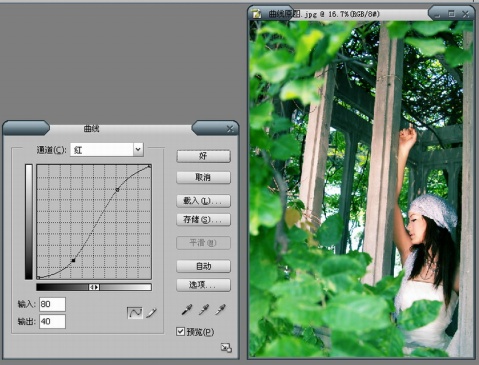
3. 選擇綠色通道,分別在曲線的高光區和暗部區各添加一個描點,數據是分別是:高光區輸入180、
輸出200,暗部區輸入70、輸出40 如圖所示
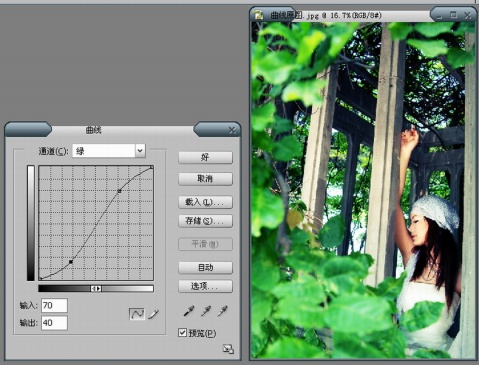
4.選擇藍色通道,高光區選用默認的描點,數據是:高光區輸入255、輸出200,在曲線的暗部區添加一個
描點,數據是:高光區輸入50、輸出70 然後點擊好。 如圖所示
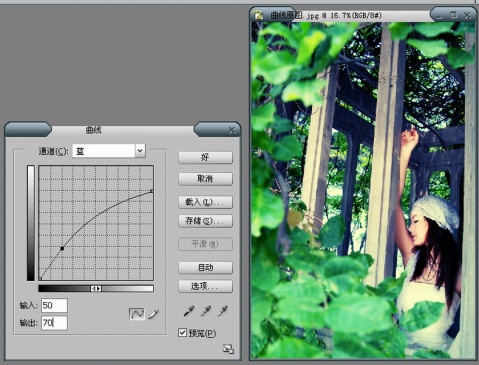
5.打開色相飽和度工具,編輯紅色飽和度-50,編輯綠色色相+30、飽和度-50


紅外色
這種顏色是把兩種輔助色彩工具綜合起來,去變化比較另類的色彩基調。主要應用在改變照片某一元素的色彩
或者改變照片色彩基調,一般也是應用在選用取景比較寬廣的照片去應用最好。主要涉及到的工具使通道混合器
和應用圖像,通道混合器工具在人像照片應用中有很好的數據基礎,在08